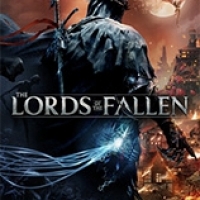mac系统安装搜狗,Mac系统安装搜狗输入法的详细教程
时间:2024-11-23 来源:网络 人气:
Mac系统安装搜狗输入法的详细教程
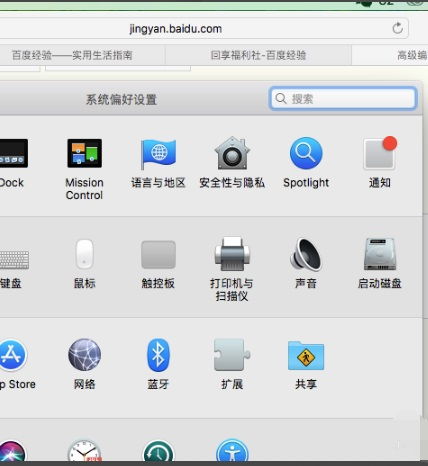
一、下载搜狗输入法安装包
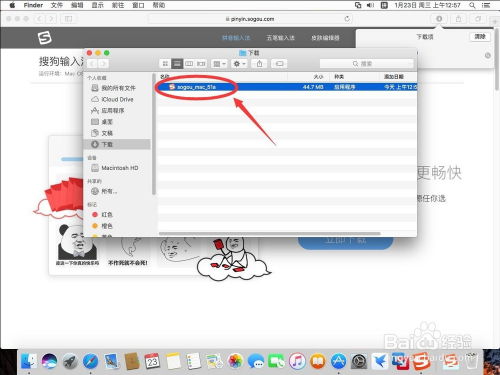
首先,您需要从官方网站或可信的第三方平台下载搜狗输入法Mac版本的安装包。以下是下载步骤:
打开浏览器,访问搜狗输入法官方网站或相关下载平台。
在搜索框中输入“搜狗输入法Mac版”,选择合适的下载链接。
点击下载链接,等待文件下载完成。
下载完成后,您会得到一个名为“sogoumacxxx.dmg”的文件,这是搜狗输入法的安装包。
二、打开安装包并安装搜狗输入法
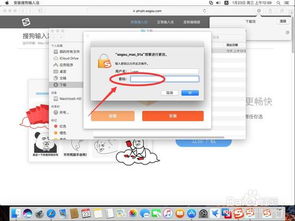
下载完成后,按照以下步骤安装搜狗输入法:
双击打开下载的“sogoumacxxx.dmg”文件。
在打开的窗口中,找到“安装搜狗输入法”图标,双击它。
在弹出的对话框中,点击“安装”按钮。
输入您的Mac系统开机密码,以允许安装程序进行更改。
等待安装过程完成。
安装完成后,您可以在Mac系统的“应用程序”文件夹中找到搜狗输入法。
三、启用搜狗输入法

安装完成后,您需要启用搜狗输入法才能使用它。以下是启用步骤:
点击屏幕左上角的苹果菜单,选择“系统偏好设置”。
在系统偏好设置窗口中,点击“键盘”。
在“输入源”列表中,找到并勾选“搜狗输入法”。
点击“好”按钮保存设置。
现在,您可以通过点击键盘右上角的输入法图标,在搜狗输入法和其他输入法之间切换。
四、设置搜狗输入法
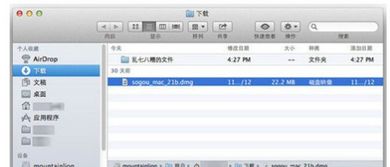
启用搜狗输入法后,您还可以根据个人喜好进行一些设置,以获得更好的输入体验。
点击键盘右上角的输入法图标,选择“搜狗输入法”。
在弹出的菜单中,选择“偏好设置”。
在偏好设置窗口中,您可以调整输入法皮肤、输入法模式、快捷键等设置。
通过这些设置,您可以定制自己的输入环境,让输入更加便捷。
通过以上步骤,您已经在Mac系统上成功安装并启用了搜狗输入法。现在,您可以享受流畅的输入体验,提高工作效率。如果您在使用过程中遇到任何问题,可以参考本文或其他相关教程进行解决。
相关推荐
教程资讯
教程资讯排行